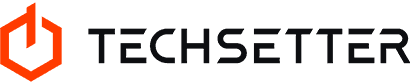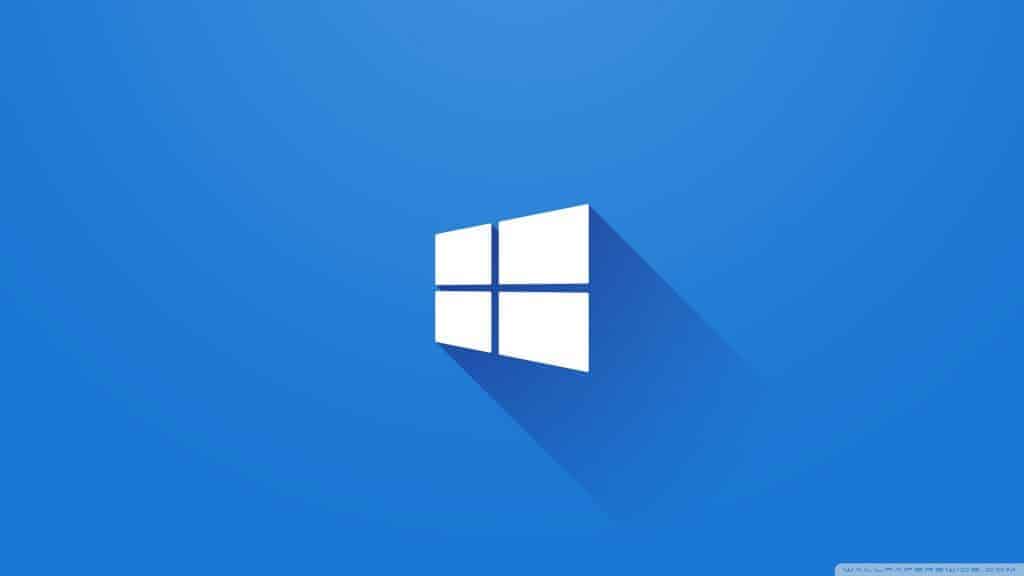Spis treści:
1.Historia Microsoft Windows – sinusoidalny system operacyjny
2.Windows 10 – Microsoft znowu na fali
3.Windows 10 Home vs Windows 10 Professional
4.Windows 10 Enterprise i Education – dla tych, którzy potrzebują czegoś więcej

Historia Microsoft Windows – sinusoidalny system operacyjny
Pierwszy system operacyjny firmy Microsoft – Windows 1.0 – został wydany 20 listopada 1985 roku i pierwotnie miał nosić nazwę Interface Manager. Jednak za namową szefa działu marketingu firma zdecydowała się na znany nam dziś Windows. Do systemu dołączono program Paint, Kalkulator, Reversi oraz Notatnik, co w tamtym okresie było rozwiązaniem rewolucyjnym.
Wydany w 1987 roku Windows 2.0 był niemal identyczny. Od poprzedniej wersji odróżniała go funkcja umożliwiająca zachodzenie na siebie okienek. Pierwszym sukcesem giganta z Redmond okazał się wydany w 1990 roku Windows 3.0 – wydajniejszy pod względem graficznym oraz wyposażony w wirtualną pamięć pozwalającą na jednoczesne wykonywanie wielu skomplikowanych procesów.
W kolejnym kroku Microsoft skierował się w stronę biznesu, dostarczając firmom system Windows NT (1993) doskonale współpracujący z nowoczesnymi komputerami oraz wyposażony w bazę programistyczną Win32. W końcu nadszedł czas na następny przełom – Windows 95 z przebudowanym interfejsem, menu Start oraz przeglądarką Internet Explorer. Sprzedaż na poziomie 7 milionów w ciągu miesiąca mówi sama za siebie. Trzy lata później, w 1998 roku, pojawiła się usprawniona wersja wcześniejszego systemu – Windows 98, z którym niektórzy użytkownicy nadal nie mogą się rozstać.
Po latach tłustych przyszły lata chude, czyli Windows 2000 – Milenium Edition. System skupiony przede wszystkim na grafice do dziś słynie z rekordowej liczby błędów. Jednak gigant z Redmond szybko podniósł się po wcześniejszym niepowodzeniu, wydając w 2001 roku jeden z swoich najlepszych systemów – Windows XP. Menu Start zbudowane z dwóch kolumn, funkcja zdalnego pulpitu oraz usprawniony konfigurator sieci i innych bardziej złożonych procesów sprawiły, że ten system skradł serca użytkowników indywidualnych i biznesowych.
Historia Microsoftu pokazuje, że po wielkim sukcesie zawsze przychodzi porażka. I tak w 2006 roku narodził się Windows Vista – twórcy po raz kolejny chcieli nas olśnić efektami graficznymi, co spowodowało duże obciążenie komputerów i niepoprawne działanie programów. Większość użytkowników po spotkaniu z Vistą szybko powróciła do Windowsa XP, z niecierpliwością oczekując następnego wydania. Tym razem, zgodnie z kształtem fali sinusoidalnej, gigant z Redmond wspiął się na wyżyny swoich możliwości, ukazując światu Windows 7. System działa szybko i niezawodnie, a ponadto został wyposażony w kilka usprawnień, w tym między innymi podgląd pulpitu (minimalizowanie wszystkich otwartych okienek jednym przyciskiem) oraz zmodyfikowanie paska z programami. W 2012 roku sinusoida znowu przyjęła wartość ujemną, a to za sprawą pojawienia się Windowsa 8. Zastąpienie klasycznego interfejsu kafelkami typowymi dla urządzeń mobilnych przypadło do gustu nielicznym użytkownikom. Ponadto wydajność i stabilność systemu często pozostawiała wiele do życzenia, a przeprowadzona w 2013 roku aktualizacja – Windows 8.1 nie wprowadziła znaczących zmian.
Windows 10 – Microsoft znowu na fali
Tworząc system operacyjny Windows 10, Microsoft po raz kolejny stanął na wysokości zadania. Rzut oka na menu Start wystarczy, aby zobaczyć, że gigant z Redmond połączył tradycję z innowacyjnością. Klasyczna lista menu zestawiona z kafelkami, które były nowością w poprzednim wydaniu, daje ponadto największe jak dotąd możliwości personalizacji. Możemy zmieniać rozmiar menu Start oraz rozmiar i układ ikon, a także dowolnie operować znajdującymi się tam skrótami. Nowością jest także zmodyfikowana wyszukiwarka, która prezentuje zarówno lokalne, systemowe dane, jak i te pochodzące z sieci internetowej. Wyszukiwarka została także wyposażona w Cortanę – osobistego asystenta, który dla wielu osób okaże się zbędny, ponieważ nie doczekał się jeszcze wersji polskojęzycznej. Nie będzie to jednak stanowiło problemu dla użytkowników swobodnie posługujących się językiem angielskim, niemieckim, francuskim, włoskim, hiszpańskim, portugalskim, japońskim lub chińskim.
Znacznym udogodnieniem dla osób preferujących pracę na dużych monitorach jest funkcja wirtualnych pulpitów – znana z wcześniejszych systemów, teraz została udoskonalona. Wystarczy użyć skrótu klawiszowego Start+Tab, aby włączyć Widok zadań, który prezentuje miniatury okien otwartych na aktualnie aktywnym pulpicie. Dodatkowo w dole ekranu mamy dostęp do kolejnych wirtualnych pulpitów. Microsoft odszedł także od mało popularnego Internet Explorer i stworzył nową przeglądarkę internetową – Edge – wyposażoną w opcje rozbudowanej synchronizacji, możliwość dodawania notatek i rysowania na stronach internetowych. Edge umożliwia także włączenie specjalnego trybu upodabniającego strony internetowe do książek, co ułatwia czytanie dłuższych tekstów.
Bardziej zaawansowanych użytkowników z pewnością ucieszy udoskonalony Wiersz polecenia. Pozwala on na używanie systemowego schowka oraz kopiowanie i wklejanie nie tylko z menu, lecz także za pomocą skrótów klawiszowych. Nie musimy również instalować dodatkowego programu do montowania ISO. Windows 10 ma wbudowany mechanizm, dzięki któremu montujemy wirtualne napędy bezpośrednio w Eksploratorze plików. Osoby, które chcą być zawsze na bieżąco, chętnie skorzystają z funkcji Pomocnik telefonu, która ułatwia współpracę pomiędzy komputerem a smartfonem. Funkcja ta najlepiej działa, kiedy nasz telefon pracuje na systemie Windows 10 Mobile, ale sprawdza się także w połączeniu ze smartfonami działającymi na innych mobilnych systemach, np. Android i Apple iOS.
Windows 10 Home vs Windows 10 Professional
Decyzję o wyborze jednej z dwóch wersji Windowsa 10 musieli podjąć przede wszystkim właściciele firm. Warto przy tym nadmienić, że oba warianty były dostępne bezpłatnie. Ścieżki przechodzenia na poszczególne wersje systemu prezentuje poniższa tabela.
| Przechodzę z: | Przechodzę na: |
| Windows 10 Starter | Windows 10 Home |
| Windows 7 Home Basic | Windows 10 Home |
| Windows 7 Home Premium | Windows 10 Home |
| Windows 7 Professional | Windows 10 Pro |
| Windows 7 Ultimate | Windows 10 Pro |
| Windows 8.1 | Windows 10 Home |
| Windows 8.1 Pro | Windows 10 Pro |
| Windows 8.1 Pro Student | Windows 10 Pro |
| Windows 8.1 Pro WMC | Windows 10 Pro |
| Windows Phone 8.1 | Windows 10 Mobile |
Jeśli zatem byłeś szczęśliwym posiadaczem jednego z wcześniejszych systemów w wersji Pro, decyzja nie była trudna. Osobom, które nadal stoją przed tym wyborem i nie mogą już liczyć na miły gest Microsoftu, pokażemy, co tracą, rezygnując z wersji Windows 10 Professional. Jeśli spojrzymy jedynie na funkcje podstawowe, nie zauważymy dużej różnicy, ponieważ wiele z nich udostępniono w obu wersjach systemu. Użytkownicy Windowsa Home i Pro mogą zatem w równym stopniu korzystać z funkcji:
- personalizacja menu Start;
- Windows Defender/Firewall;
- szybkie uruchamianie dzięki opcjom Hiberboot i InstantGo;
- wsparcie TPM;
- tryb oszczędzania energii;
- Windows Update;
- Cortana;
- Windows Hello – umożliwia logowanie się do urządzenia poprzez rozpoznawanie odcisków palców lub twarzy i tęczówki;
- wielozadaniowość: pulpity wirtualne, asystent przyciągania (do czterech aplikacji na jednym ekranie), przyciąganie aplikacji z ekranów na różnych monitorach;
- Continuum – przełączanie z trybu komputera do trybu tabletu (w zależności od sprzętu);
- Microsoft Edge ze wszystkimi możliwościami;
- aplikacje: mapy, zdjęcia, poczta i kalendarz, muzyka, filmy i telewizja, Sklep Windows;
- gry: aplikacja Xbox, obsługa kontrolera Xbox (przewodowy), obsługa kart graficznych DirectX 12, przesyłanie strumieniowe gier (z konsoli Xbox One na komputer), Game DVR.
Lista funkcji dostępnych dla obu wersji Windows 10 wydaje się naprawdę imponująca, ale jeśli dobrze jej się przyjrzymy, zauważymy, że nie ma tu zbyt wielu narzędzi, które pomogą w prowadzeniu choćby małej firmy, nie wspominając o większych przedsiębiorstwach. Co zatem zyskają właściciele firm, którzy zainwestują w system Windows 10 Professional? W tym wydaniu skupiono się między innymi na rozbudowaniu funkcji zarządzania i wdrażania. Przyjrzyjmy się poniższemu zestawieniu funkcji, które znajdziemy tylko w Windows Pro:
- funkcja grupy;
- roaming stanu przedsiębiorstwa w usłudze Azure Active Directory;
- dynamiczne inicjowanie obsługi;
- Windows Update dla firm;
- konfiguracja komputera udostępnionego;
- aplikacja Wypełnij test – przydatna również w placówkach edukacyjnych, pomaga wdrażać ustandaryzowane testy w bezpiecznym środowisku.
Czego jeszcze nie znajdziesz w Windows 10 Home? Dodatkowego narzędzia zabezpieczającego – BitLocker, które zapewnia kryptograficzną ochronę danych na dyskach. Windows 10 Pro ma także wbudowane narzędzie Client Hyper-V, które umożliwia wirtualizację systemów klienckich oraz serwerowych. Dzięki temu bez użycia dodatkowych programów można instalować i testować systemy operacyjne na stworzonych do tego celu maszynach wirtualnych.
Windows 10 Enterprise i Education – dla tych, którzy potrzebują czegoś więcej
Microsoft pomyślał także o tych, którzy potrzebują bardziej zaawansowanych i wyspecjalizowanych funkcji i narzędzi. Dlatego powstały trzy dodatkowe wersje systemu – Windows 10 Enterprise (następca systemu Windows 8.1 Enterprise), Windows 10 Mobile Enterprise oraz Windows 10 Education. Wydanie Enterprise docenią średnie i duże przedsiębiorstwa. Nie jest ono oferowane w sprzedaży detalicznej. Dostęp do tej wersji systemu uzyskają jedynie partnerzy Microsoftu korzystający z licencjonowania grupowego. Użytkownicy Windows 10 Enterprise mogą skorzystać między innymi z funkcji DirectAccess, która umożliwia połączenie z zasobami sieci organizacji bez konieczności tradycyjnych połączeń wirtualnej sieci prywatnej (VPN). Przydatną funkcją jest także AppLocker ułatwiająca tworzenie reguł zezwalających lub nie na uruchomienie aplikacji na podstawie unikalnych tożsamości plików. Dzięki temu możemy wskazać użytkowników lub grupy z dostępem do określonych aplikacji. AppLocker kontroluje między innymi pliki wykonywalne (.exe and .com), skrypty (.js, .ps1, .vbs, .cmd, and .bat), pliki Instalatora systemu Windows (.msi and .msp) oraz pliki DLL (.dll and .ocx). Dzięki temu obniżamy koszty organizacji związane z zarządzaniem zasobami przetwarzania danych. Z wersją Enterprise możemy także zarządzać środowiskiem użytkownika oraz korzystać z biznesowych funkcji Microsoft Application Virtualization (App-V) oraz Microsoft User Environment Virtualization (UE-V). App-V umożliwia przechowywanie aplikacji i ich ustawień w centralnym firmowym repozytorium i przesyłanie ich do wielu użytkowników jednocześnie. Aplikacje uruchamiane w tym trybie wyglądają i zachowują się tak, jakby były uruchomione lokalnie u użytkownika. Dzięki interfejsowi webowemu, w który wyposażony jest App-V wszystkie działania można wykonywać w przeglądarce internetowej. System Windows 10 Enterprise zapewnia także ochronę poświadczeń i urządzenia. Ponadto dzięki funkcji Windows To Go możemy zainstalować system Windows w pamięci podłączonej na USB (np. pendrive lub dysk twardy). Bardzo przydatną dla dużych przedsiębiorstw usługą jest również BranchCache. Pozwala ona na optymalizację przepustowości sieci WAN. Jej zadaniem jest kopiowanie zawartości serwerów znajdujących się w siedzibie głównej lub danych hostowanych w chmurze i przechowywanie ich w oddziałach, dzięki czemu komputery klienckie uzyskują dostęp do zawartości lokalnie, a nie przez sieć WAN. Z podobnych funkcji mogą skorzystać użytkownicy Windows 10 Education – ta wersja systemu przeznaczona jest przede wszystkim dla placówek edukacyjnych, które chcą uprościć wdrażanie i zarządzanie oraz bezpieczeństwo danych.

Czy Windows 10 nie ma żadnych wad?
Nie istnieje twór idealny – w nowym systemie giganta z Redmond również znajdziemy pewne niedociągnięcia. Jednak szerokie możliwości modyfikacji i personalizacji Windows 10 pozwalają większość z nich wyeliminować. Zacznijmy od oszczędzania energii, która zużywana jest przez niepotrzebnie pracujące w tle aplikacje. Wchodząc w ustawienia systemu, możemy sprawdzić, jakie elementy pochłaniają najwięcej energii i wyłączyć te, które są zbędne w codziennej pracy. Niechciane elementy można także całkowicie usunąć, dzięki czemu zyskamy nieco miejsca dla dysku. Oprogramowanie, w zależności od typu nowego systemu, zajmuje na dysku twardym od 16 do 20 GB pamięci. Warto pozbyć się zbędnego balastu, zwłaszcza jeśli używamy Windows 10 do pracy. Jedną z niewykorzystywanych przez nas aplikacji będzie zapewne Internet Explorer, który nadal znajdziemy w Windows 10, mimo że Microsoft wprowadził nową przeglądarkę – Edge. Internet Explorer możemy dezaktywować, posługując się Funkcjami systemu Windows. Podobnie ma się sprawa z programem Windows Media Player, którego możemy się pobyć w Funkcjach multimedialnych. Być może części użytkowników przeszkadza zbyt duża liczba powiadomień. Tutaj po raz drugi z pomocą przychodzą ustawienia systemowe, które pozwalają na ograniczenie lub całkowite wyłączenie zbędnych dla nas komunikatów. Dotarcie do wspominanych ustawień systemowych w Windows 10 może być nieco utrudnione, ponieważ zostały one umieszczone w wielu różnych oknach. Jednak jest prosty i szybki sposób na odnalezienie interesujących nas opcji – wystarczy posłużyć się wbudowanym w system mechanizmem do wyszukiwania.

Windows 10 i ochrona prywatności użytkowników
W krótkim czasie po wydaniu systemu Windows 10 podniosły się głosy mówiące o tym, że Microsoft poprzez nowy system inwigiluje użytkowników. W rzeczywistości chodzi jedynie o telemetrię, czyli dziedzinę telekomunikacji zajmującą się przesyłaniem wartości pomiarowych na odległość. W tym przypadku chodzi o dane, które dostarczą producentowi informacji ułatwiających rozwój oprogramowania zgodny z potrzebami użytkowników. W Windows 10 za tę funkcję odpowiada usługa o nazwie Środowiska i telemetria połączonego użytkownika. Nie można jej nazwać programem szpiegowskim, ponieważ nie jest ukryta przed użytkownikami. Możemy również z łatwością sprawdzić, jakie dane gromadzi Microsoft. Znajdziemy wśród nich informacje o komponentach sprzętowych (typ procesora, pojemność i rodzaj zainstalowanej pamięci RAM oraz pamięci masowej), informacje ogólne o pracy komputera (czas pracy, pozostawania w trybie uśpienia oraz liczba restartów spowodowanych awariami), informacje na temat zainstalowanych sterowników sprzętowych, zainstalowanych w systemie aplikacji oraz informacje o zdarzeniach systemowych. Przesyłane do serwerów Microsoftu informacje nie zawierają danych osobowych, jeśli jednak nie wyrażamy zgodę na taką diagnostykę możemy kontrolować procesy telemetryczne za pomocą narzędzi wbudowanych w system operacyjny bądź aplikacji zewnętrznych. Zatem nie taki Windows zły, jak go malują.